sat nav OPEL CORSA F 2020 Manual de Informação e Lazer (in Portugues)
[x] Cancel search | Manufacturer: OPEL, Model Year: 2020, Model line: CORSA F, Model: OPEL CORSA F 2020Pages: 107, PDF Size: 5.03 MB
Page 9 of 107
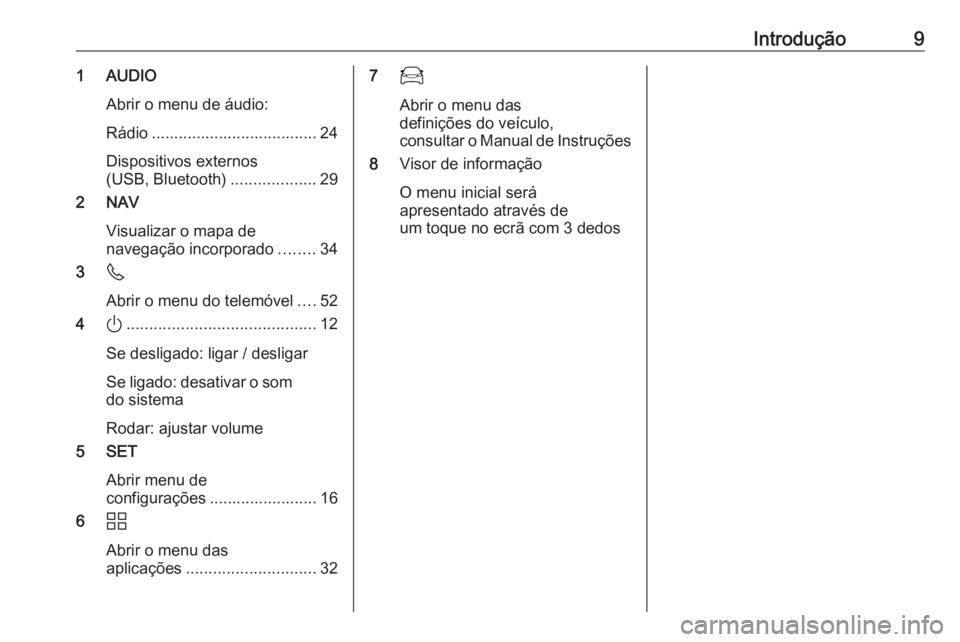
Introdução91 AUDIOAbrir o menu de áudio:
Rádio ..................................... 24
Dispositivos externos
(USB, Bluetooth) ...................29
2 NAV
Visualizar o mapa de
navegação incorporado ........34
3 6
Abrir o menu do telemóvel ....52
4 ).......................................... 12
Se desligado: ligar / desligar
Se ligado: desativar o som
do sistema
Rodar: ajustar volume
5 SET
Abrir menu de
configurações ........................ 16
6 d
Abrir o menu das
aplicações ............................. 3277
Abrir o menu das
definições do veículo,
consultar o Manual de Instruções
8 Visor de informação
O menu inicial será
apresentado através de
um toque no ecrã com 3 dedos
Page 11 of 107
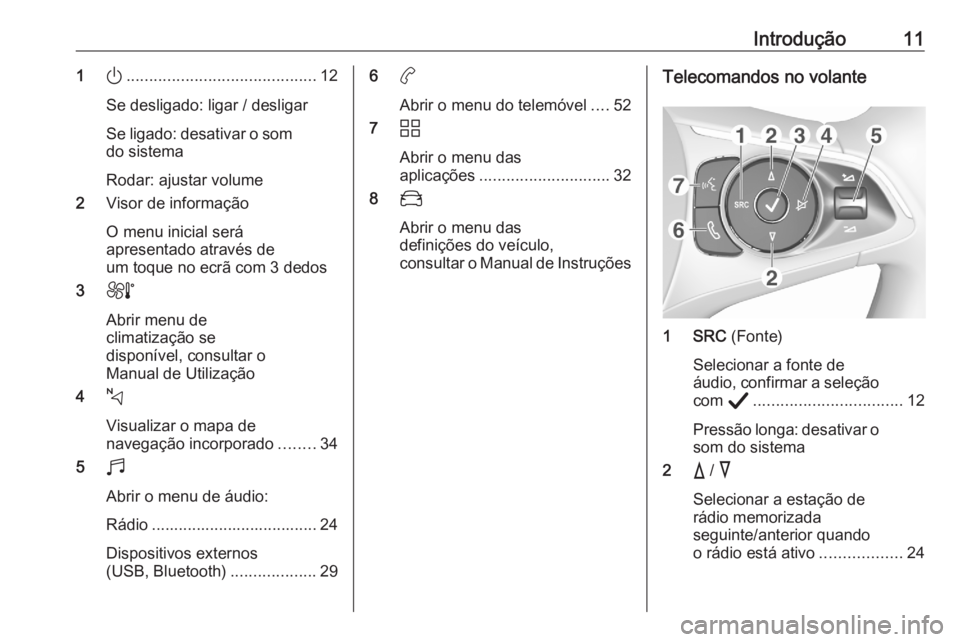
Introdução111).......................................... 12
Se desligado: ligar / desligar
Se ligado: desativar o som
do sistema
Rodar: ajustar volume
2 Visor de informação
O menu inicial será
apresentado através de
um toque no ecrã com 3 dedos
3 h
Abrir menu de
climatização se
disponível, consultar o
Manual de Utilização
4 c
Visualizar o mapa de
navegação incorporado ........34
5 b
Abrir o menu de áudio:
Rádio ..................................... 24
Dispositivos externos
(USB, Bluetooth) ...................296a
Abrir o menu do telemóvel ....52
7 d
Abrir o menu das
aplicações ............................. 32
8 _
Abrir o menu das
definições do veículo,
consultar o Manual de InstruçõesTelecomandos no volante
1 SRC (Fonte)
Selecionar a fonte de
áudio, confirmar a seleção
com A................................. 12
Pressão longa: desativar o som do sistema
2 c / d
Selecionar a estação de
rádio memorizada
seguinte/anterior quando
o rádio está ativo ..................24
Page 13 of 107
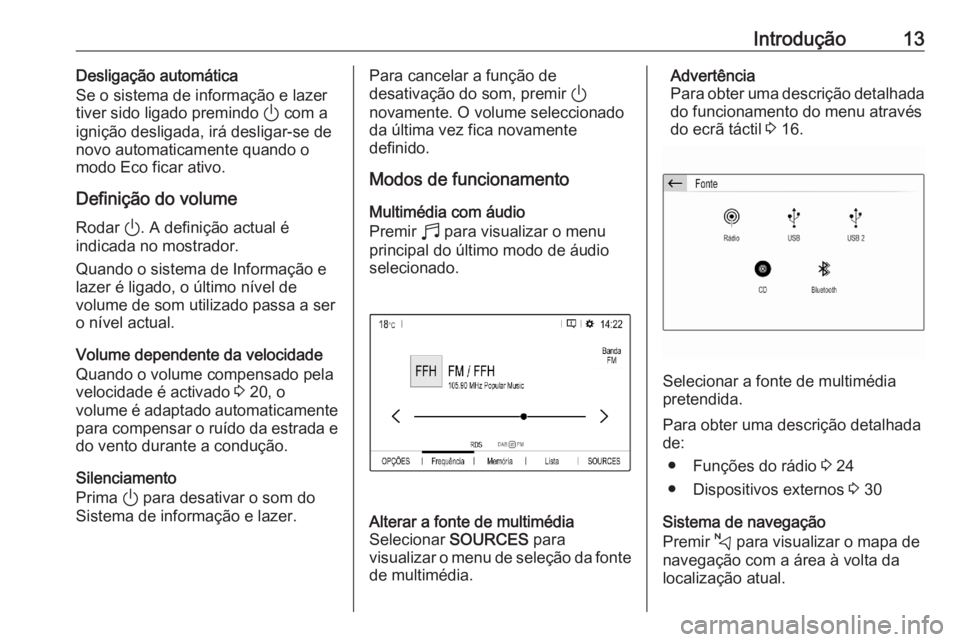
Introdução13Desligação automática
Se o sistema de informação e lazer tiver sido ligado premindo ) com a
ignição desligada, irá desligar-se de novo automaticamente quando o modo Eco ficar ativo.
Definição do volume Rodar ). A definição actual é
indicada no mostrador.
Quando o sistema de Informação e
lazer é ligado, o último nível de
volume de som utilizado passa a ser
o nível actual.
Volume dependente da velocidade
Quando o volume compensado pela
velocidade é activado 3 20, o
volume é adaptado automaticamente
para compensar o ruído da estrada e do vento durante a condução.
Silenciamento
Prima ) para desativar o som do
Sistema de informação e lazer.Para cancelar a função de
desativação do som, premir )
novamente. O volume seleccionado
da última vez fica novamente
definido.
Modos de funcionamento
Multimédia com áudio
Premir b para visualizar o menu
principal do último modo de áudio selecionado.Alterar a fonte de multimédia
Selecionar SOURCES para
visualizar o menu de seleção da fonte
de multimédia.Advertência
Para obter uma descrição detalhada
do funcionamento do menu através
do ecrã táctil 3 16.
Selecionar a fonte de multimédia
pretendida.
Para obter uma descrição detalhada
de:
● Funções do rádio 3 24
● Dispositivos externos 3 30
Sistema de navegação
Premir c para visualizar o mapa de
navegação com a área à volta da localização atual.
Page 20 of 107
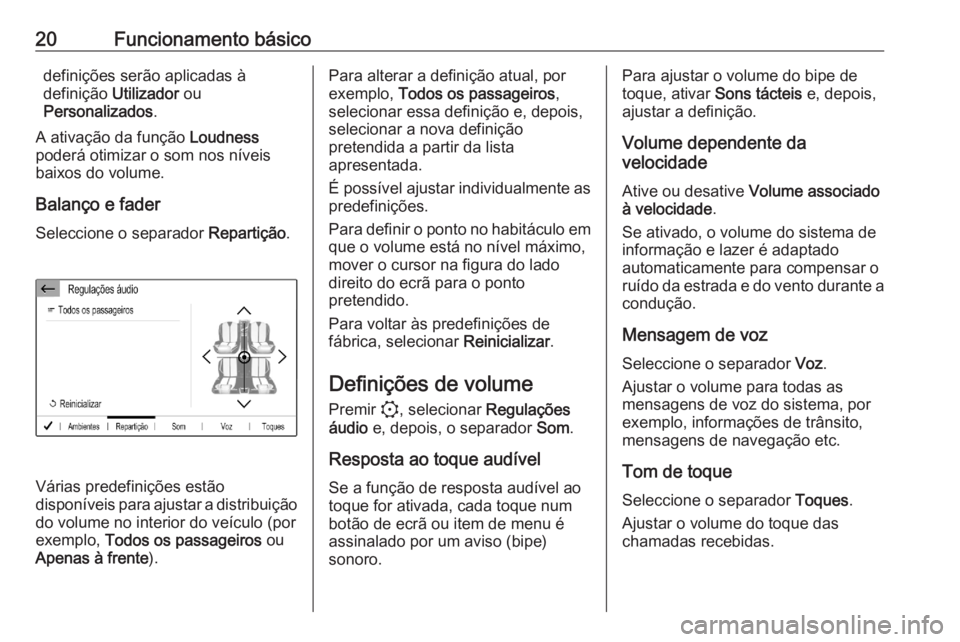
20Funcionamento básicodefinições serão aplicadas à
definição Utilizador ou
Personalizados .
A ativação da função Loudness
poderá otimizar o som nos níveis baixos do volume.
Balanço e fader Seleccione o separador Repartição.
Várias predefinições estão
disponíveis para ajustar a distribuição do volume no interior do veículo (por
exemplo, Todos os passageiros ou
Apenas à frente ).
Para alterar a definição atual, por
exemplo, Todos os passageiros ,
selecionar essa definição e, depois,
selecionar a nova definição
pretendida a partir da lista
apresentada.
É possível ajustar individualmente as
predefinições.
Para definir o ponto no habitáculo em
que o volume está no nível máximo,
mover o cursor na figura do lado
direito do ecrã para o ponto
pretendido.
Para voltar às predefinições de
fábrica, selecionar Reinicializar.
Definições de volume Premir :, selecionar Regulações
áudio e, depois, o separador Som.
Resposta ao toque audível
Se a função de resposta audível ao
toque for ativada, cada toque num
botão de ecrã ou item de menu é
assinalado por um aviso (bipe)
sonoro.Para ajustar o volume do bipe de
toque, ativar Sons tácteis e, depois,
ajustar a definição.
Volume dependente da
velocidade
Ative ou desative Volume associado
à velocidade .
Se ativado, o volume do sistema de informação e lazer é adaptado
automaticamente para compensar o
ruído da estrada e do vento durante a condução.
Mensagem de voz Seleccione o separador Voz.
Ajustar o volume para todas as
mensagens de voz do sistema, por exemplo, informações de trânsito,
mensagens de navegação etc.
Tom de toque Seleccione o separador Toques.
Ajustar o volume do toque das chamadas recebidas.
Page 33 of 107
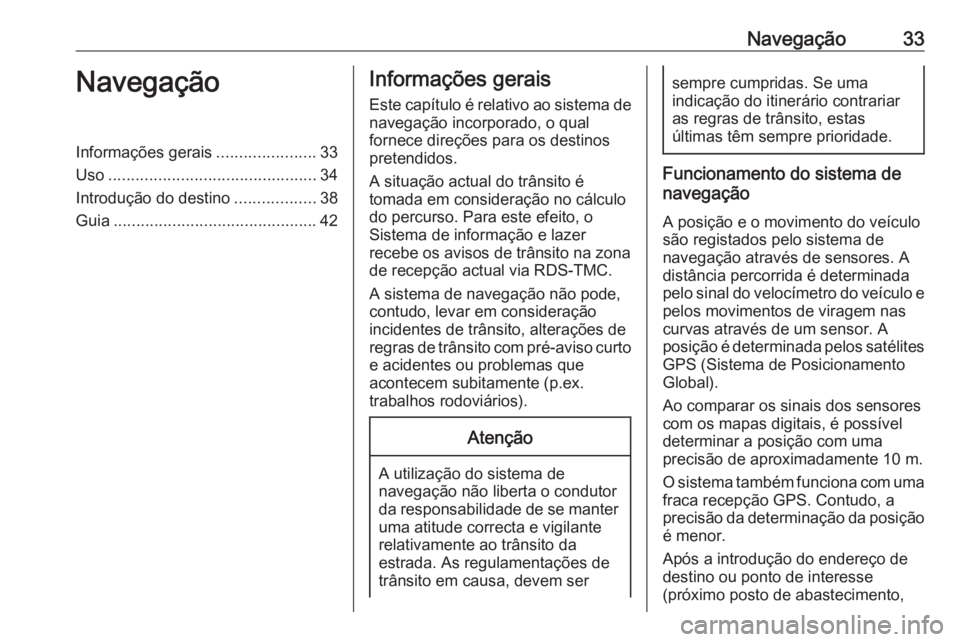
Navegação33NavegaçãoInformações gerais......................33
Uso .............................................. 34
Introdução do destino ..................38
Guia ............................................. 42Informações gerais
Este capítulo é relativo ao sistema de
navegação incorporado, o qual
fornece direções para os destinos
pretendidos.
A situação actual do trânsito é
tomada em consideração no cálculo
do percurso. Para este efeito, o
Sistema de informação e lazer
recebe os avisos de trânsito na zona de recepção actual via RDS-TMC.
A sistema de navegação não pode,
contudo, levar em consideração
incidentes de trânsito, alterações de
regras de trânsito com pré-aviso curto
e acidentes ou problemas que
acontecem subitamente (p.ex.
trabalhos rodoviários).Atenção
A utilização do sistema de
navegação não liberta o condutor da responsabilidade de se manter uma atitude correcta e vigilante
relativamente ao trânsito da
estrada. As regulamentações de
trânsito em causa, devem ser
sempre cumpridas. Se uma
indicação do itinerário contrariar
as regras de trânsito, estas
últimas têm sempre prioridade.
Funcionamento do sistema de
navegação
A posição e o movimento do veículo
são registados pelo sistema de
navegação através de sensores. A
distância percorrida é determinada
pelo sinal do velocímetro do veículo e
pelos movimentos de viragem nas curvas através de um sensor. A
posição é determinada pelos satélites
GPS (Sistema de Posicionamento
Global).
Ao comparar os sinais dos sensores
com os mapas digitais, é possível
determinar a posição com uma
precisão de aproximadamente 10 m.
O sistema também funciona com uma fraca recepção GPS. Contudo, a
precisão da determinação da posição é menor.
Após a introdução do endereço de
destino ou ponto de interesse
(próximo posto de abastecimento,
Page 36 of 107
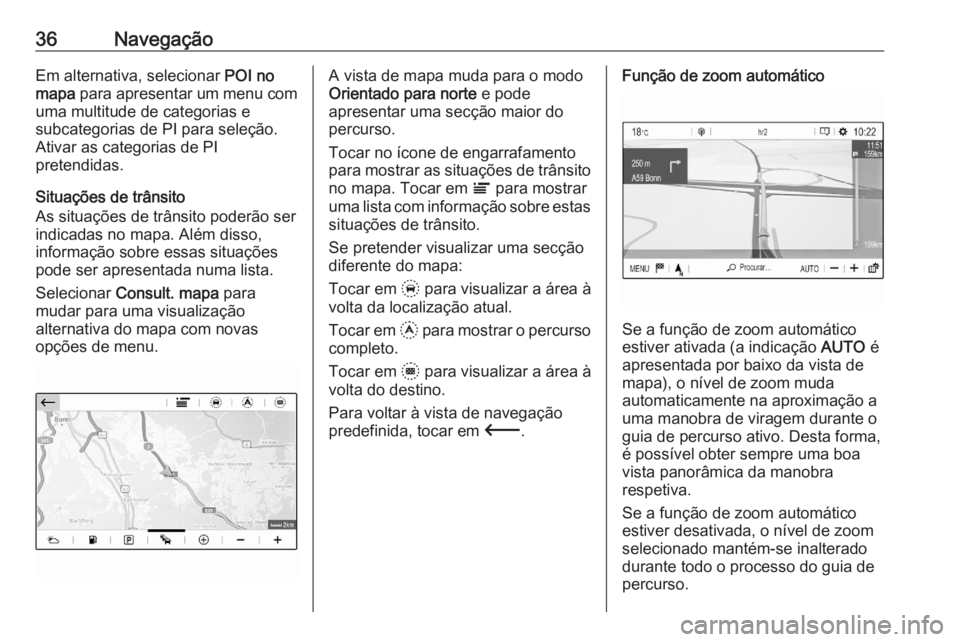
36NavegaçãoEm alternativa, selecionar POI no
mapa para apresentar um menu com
uma multitude de categorias e
subcategorias de PI para seleção.
Ativar as categorias de PI
pretendidas.
Situações de trânsito
As situações de trânsito poderão ser
indicadas no mapa. Além disso,
informação sobre essas situações
pode ser apresentada numa lista.
Selecionar Consult. mapa para
mudar para uma visualização
alternativa do mapa com novas
opções de menu.A vista de mapa muda para o modo
Orientado para norte e pode
apresentar uma secção maior do
percurso.
Tocar no ícone de engarrafamento
para mostrar as situações de trânsito
no mapa. Tocar em Ï para mostrar
uma lista com informação sobre estas situações de trânsito.
Se pretender visualizar uma secção
diferente do mapa:
Tocar em + para visualizar a área à
volta da localização atual.
Tocar em , para mostrar o percurso
completo.
Tocar em . para visualizar a área à
volta do destino.
Para voltar à vista de navegação
predefinida, tocar em 3.Função de zoom automático
Se a função de zoom automático
estiver ativada (a indicação AUTO é
apresentada por baixo da vista de
mapa), o nível de zoom muda
automaticamente na aproximação a
uma manobra de viragem durante o
guia de percurso ativo. Desta forma,
é possível obter sempre uma boa
vista panorâmica da manobra
respetiva.
Se a função de zoom automático
estiver desativada, o nível de zoom
selecionado mantém-se inalterado
durante todo o processo do guia de
percurso.
Page 37 of 107
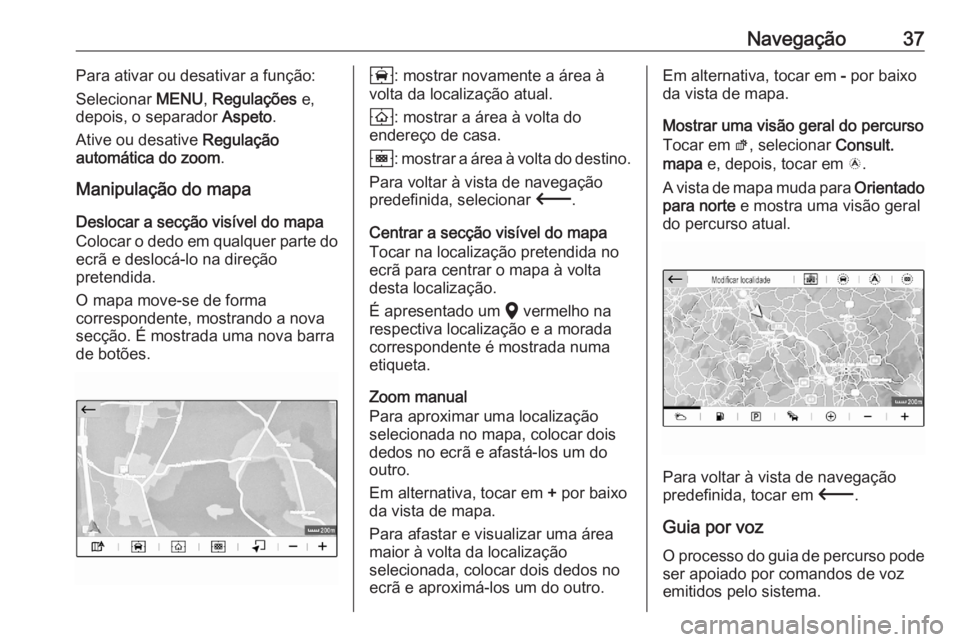
Navegação37Para ativar ou desativar a função:
Selecionar MENU, Regulações e,
depois, o separador Aspeto.
Ative ou desative Regulação
automática do zoom .
Manipulação do mapa
Deslocar a secção visível do mapaColocar o dedo em qualquer parte do
ecrã e deslocá-lo na direção
pretendida.
O mapa move-se de forma
correspondente, mostrando a nova
secção. É mostrada uma nova barra
de botões.8 : mostrar novamente a área à
volta da localização atual.
9 : mostrar a área à volta do
endereço de casa.
0 : mostrar a área à volta do destino.
Para voltar à vista de navegação
predefinida, selecionar 3.
Centrar a secção visível do mapa
Tocar na localização pretendida no
ecrã para centrar o mapa à volta desta localização.
É apresentado um K vermelho na
respectiva localização e a morada
correspondente é mostrada numa
etiqueta.
Zoom manual
Para aproximar uma localização
selecionada no mapa, colocar dois
dedos no ecrã e afastá-los um do
outro.
Em alternativa, tocar em + por baixo
da vista de mapa.
Para afastar e visualizar uma área
maior à volta da localização
selecionada, colocar dois dedos no
ecrã e aproximá-los um do outro.Em alternativa, tocar em - por baixo
da vista de mapa.
Mostrar uma visão geral do percurso
Tocar em ø, selecionar Consult.
mapa e, depois, tocar em ö.
A vista de mapa muda para Orientado
para norte e mostra uma visão geral
do percurso atual.
Para voltar à vista de navegação
predefinida, tocar em 3.
Guia por voz
O processo do guia de percurso pode ser apoiado por comandos de voz
emitidos pelo sistema.
Page 38 of 107
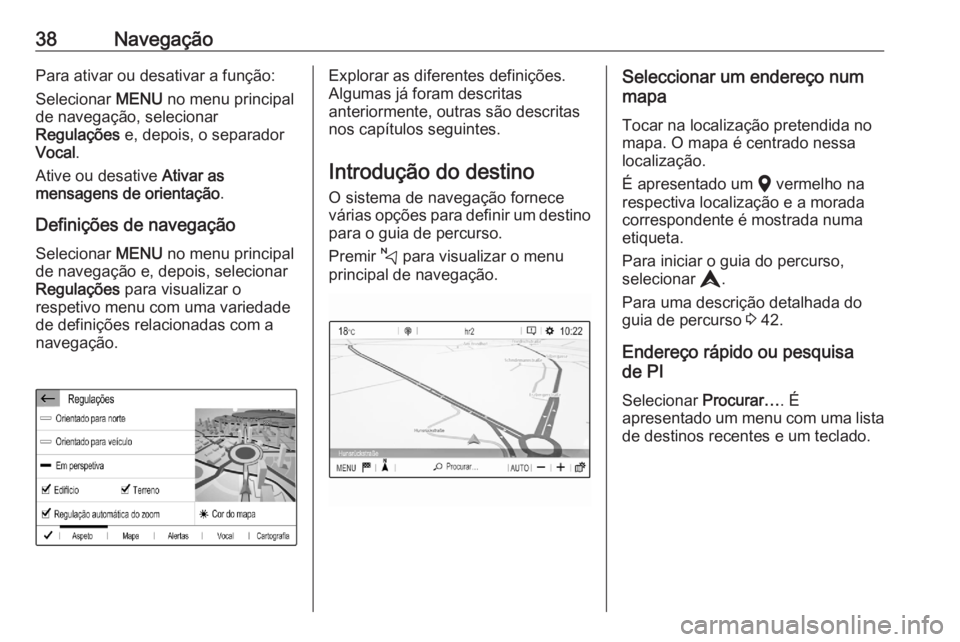
38NavegaçãoPara ativar ou desativar a função:
Selecionar MENU no menu principal
de navegação, selecionar
Regulações e, depois, o separador
Vocal .
Ative ou desative Ativar as
mensagens de orientação .
Definições de navegação
Selecionar MENU no menu principal
de navegação e, depois, selecionar
Regulações para visualizar o
respetivo menu com uma variedade
de definições relacionadas com a
navegação.Explorar as diferentes definições.
Algumas já foram descritas
anteriormente, outras são descritas
nos capítulos seguintes.
Introdução do destino
O sistema de navegação fornece
várias opções para definir um destino para o guia de percurso.
Premir c para visualizar o menu
principal de navegação.Seleccionar um endereço num
mapa
Tocar na localização pretendida no
mapa. O mapa é centrado nessa
localização.
É apresentado um K vermelho na
respectiva localização e a morada
correspondente é mostrada numa
etiqueta.
Para iniciar o guia do percurso,
selecionar L.
Para uma descrição detalhada do
guia de percurso 3 42.
Endereço rápido ou pesquisa
de PI
Selecionar Procurar…. É
apresentado um menu com uma lista de destinos recentes e um teclado.
Page 43 of 107
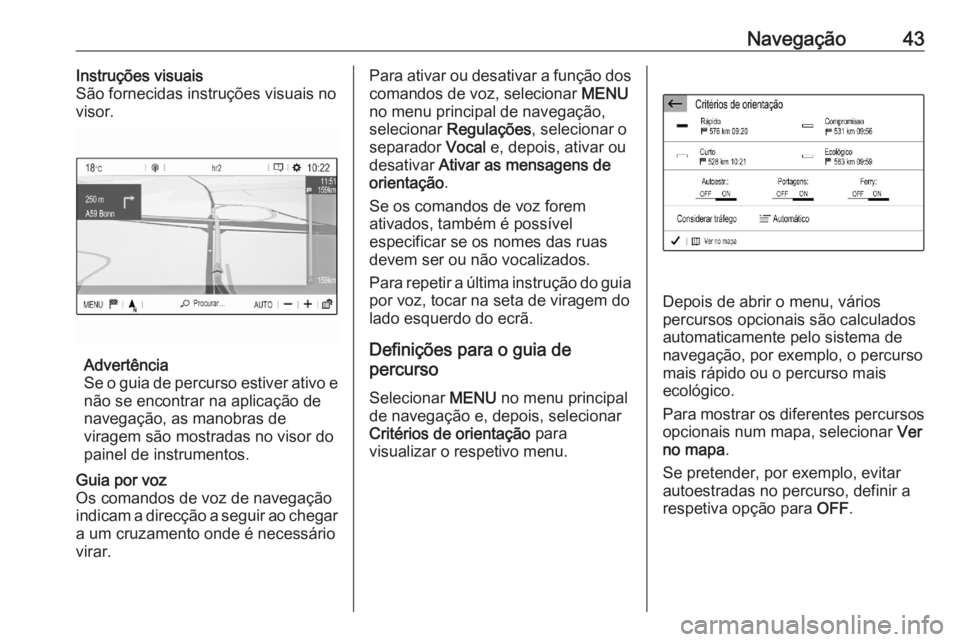
Navegação43Instruções visuais
São fornecidas instruções visuais no
visor.
Advertência
Se o guia de percurso estiver ativo e não se encontrar na aplicação de
navegação, as manobras de
viragem são mostradas no visor do
painel de instrumentos.
Guia por voz
Os comandos de voz de navegação
indicam a direcção a seguir ao chegar
a um cruzamento onde é necessário
virar.Para ativar ou desativar a função dos comandos de voz, selecionar MENU
no menu principal de navegação, selecionar Regulações , selecionar o
separador Vocal e, depois, ativar ou
desativar Ativar as mensagens de
orientação .
Se os comandos de voz forem
ativados, também é possível
especificar se os nomes das ruas
devem ser ou não vocalizados.
Para repetir a última instrução do guia
por voz, tocar na seta de viragem do
lado esquerdo do ecrã.
Definições para o guia de
percurso
Selecionar MENU no menu principal
de navegação e, depois, selecionar
Critérios de orientação para
visualizar o respetivo menu.
Depois de abrir o menu, vários
percursos opcionais são calculados
automaticamente pelo sistema de
navegação, por exemplo, o percurso
mais rápido ou o percurso mais
ecológico.
Para mostrar os diferentes percursos
opcionais num mapa, selecionar Ver
no mapa .
Se pretender, por exemplo, evitar
autoestradas no percurso, definir a
respetiva opção para OFF.
Page 63 of 107
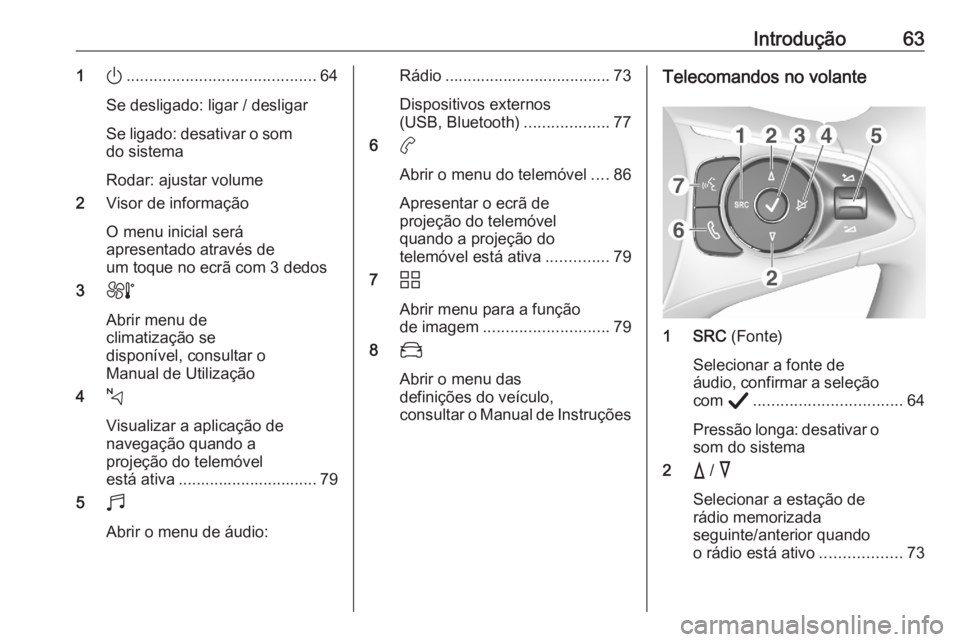
Introdução631).......................................... 64
Se desligado: ligar / desligar
Se ligado: desativar o som
do sistema
Rodar: ajustar volume
2 Visor de informação
O menu inicial será
apresentado através de
um toque no ecrã com 3 dedos
3 h
Abrir menu de
climatização se
disponível, consultar o
Manual de Utilização
4 c
Visualizar a aplicação de
navegação quando a
projeção do telemóvel
está ativa ............................... 79
5 b
Abrir o menu de áudio:Rádio ..................................... 73
Dispositivos externos
(USB, Bluetooth) ...................77
6 a
Abrir o menu do telemóvel ....86
Apresentar o ecrã de
projeção do telemóvel
quando a projeção do
telemóvel está ativa ..............79
7 d
Abrir menu para a função
de imagem ............................ 79
8 _
Abrir o menu das
definições do veículo,
consultar o Manual de InstruçõesTelecomandos no volante
1 SRC (Fonte)
Selecionar a fonte de
áudio, confirmar a seleção
com A................................. 64
Pressão longa: desativar o som do sistema
2 c / d
Selecionar a estação de
rádio memorizada
seguinte/anterior quando
o rádio está ativo ..................73